このトピックでは、クラスター管理者としてAI Dashboardでクォータグループを追加し、クォータグループをResource Access Management (RAM) ユーザーに関連付ける方法について説明します。 このトピックでは、RAMユーザーとしてAI開発者コンソールにログインする方法についても説明します。
前提条件
ACK Proクラスターが作成され、クラスターのKubernetesバージョンが1.18以降になります。 詳細については、「ACK Proクラスターの作成」をご参照ください。
AIダッシュボード、AI開発者コンソール、およびスケジューリングコンポーネントがクラスターにインストールされます。 詳細については、「クラウドネイティブAIスイートのデプロイ」をご参照ください。
RAMユーザーは、RAMコンソールで作成されます。 詳細については、「RAMユーザーの作成」をご参照ください。
ステップ1: RAMユーザーのクォータグループを作成する
クラスター管理者としてACKコンソールにログインします。 左側のナビゲーションウィンドウで、[クラスター] をクリックします。
[クラスター] ページで、管理するクラスターの名前をクリックします。 左側のウィンドウで、 を選択します。
クラウドネイティブAI Suiteページに移動し、左上隅のAIダッシュボードをクリックします。
ack-ai-dashboardとack-ai-dev-consoleをインストールした後、クラウドネイティブAI Suiteページの左上隅にあるAIダッシュボードまたはAI開発者コンソールを直接クリックしてコンポーネントにアクセスします。
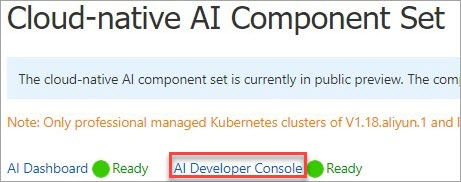
RAMユーザーのクォータグループを作成します。 クォータグループがすでに存在する場合は、この手順をスキップします。
クォータグループをRAMユーザーに関連付けます。 詳細については、「新しく作成したユーザーのkubeconfigファイルとログオントークンの生成」をご参照ください。
説明[ユーザー名] ドロップダウンリストにRAMユーザーがない場合は、RAMコンソールにログインし、RAMユーザーを作成します。 詳細については、「RAMユーザーの作成」をご参照ください。
[クラウドネイティブAIスイート] ページで、[AI開発者コンソール] をクリックして、AI開発者コンソールのアドレスを取得します。
ステップ2: AI開発者コンソールへのログイン
ブラウザのアドレスバーに、AI開発者コンソールのアドレスを入力します。
パブリックアドレスを使用する場合は、AI開発者コンソールに直接アクセスできます。
重要TLSはアクセスのセキュリティを確保するために使用されないため、運用環境でAI開発者コンソールにアクセスするためにテスト目的でACKによって提供されるパブリックドメイン名を使用しないことをお勧めします。 インターネット経由でAI開発者コンソールにアクセスするには、ドメイン名を準備し、セキュリティ証明書を設定することを推奨します。
プライベートネットワーク経由でAI開発者コンソールにアクセスする方法の詳細については、「方法1: プライベートネットワーク経由でAIダッシュボードにアクセスする」をご参照ください。
ログイン方法を選択します。
Aliyun Ram: Alibaba Cloud RAMアカウントのログインページにリダイレクトされます。
K8sトークン: まず、クラスター管理者からログオントークンを取得する必要があります。 クラスター管理者としてAIダッシュボードからトークンを取得する方法の詳細については、「新しく作成したユーザーのkubeconfigファイルとログオントークンの生成」をご参照ください。
AI開発者コンソールにログインすると、AI開発者コンソールの概要ページにリダイレクトされます。 ジョブを送信して、要件に基づいてモデルをトレーニングできます。